Csípések telepítése az iOS -re jailbreak nélkül. Az Extensify javítja az iOS alkalmazásokat jailbreak nélkül. Csípések telepítése az iFile segítségével
Ha telepítette eszközére az Electra jailbreak for iOS 11 - iOS 11.1.2 verziót, de nem tudja, hogyan kell a csípéseket Cydia nélkül telepíteni, akkor segítünk.
Az alábbiakban megtalálja lépésről lépésre szóló utasítások A jailbreak csípések telepítése az iOS 11 -et futtató iPhone -ra és iPadre - iOS 11.1.2.
Követelmények
- Jailbreakelni kell az iPhone, iPad vagy iPod touch készülékét az Electra Jailbreak Tool for iOS 11 - iOS 11.1.2 használatával. Nem működik, ha telepíti a LiberiOS jailbreak -et. Az Electra a Cydia alternatívájaként helyettesítőt tartalmaz, amely lehetővé teszi a jailbreak alkalmazások és csípések telepítését. Ha segítségre van szüksége a telepítéshez, nézze meg a miénk.
- Töltse le a FilzaEscaped IPA fájlt ez a link .
- Ha még mindig nem telepítette a Cydia Impactor programot a számítógépére, töltse le a programot innen... A Cydia Impactor elérhető macOS, Windows, Linux (32 és 64 bites) rendszerekhez.
- A ZipApp Free letöltése innen Alkalmazásbolt tovább ez a link... Bármely más hasonló alkalmazást is használhat.
Lépés 1: LetöltésFilzaEscaped IPAa eszköz átCydia Impactor
Csatlakoztassa iPhone -ját, iPadjét vagy iPod touch -ját a számítógéphez a Lightning kábellel.
Indítsa el a Cydia Impactor programot. A programnak észlelnie kell az eszközt. Húzza a korábban letöltött FilzaEscaped IPA fájlt a programablakba. Adja meg Apple ID -jét és jelszavát, és várja meg, amíg a letöltési folyamat befejeződik.
Ezt követően ellenőrizze, hogy a FilzaEscaped fájl letöltődött -e az eszközére.
Ha a Prov.cpp: 168 hibával találkozik a folyamat során, olvassa el cikkünket arról, hogy mit kell tenni ebben az esetben.
2. lépés: Töltse le a kívánt jailbreak csípést
Megtalálhatja az iOS 11 - iOS 11.1.2 verzióval kompatibilis jailbreak alkalmazások és módosítások listáját.
Lépjen a webhelyre eszközéről CydiaUpdates. comés ott keresse meg a kívánt témát.
Töltse le a téma- vagy csípőfájlt, majd nyissa meg a ZipApp Free alkalmazásban. Amikor az alkalmazás kéri, hogy csomagolja ki a fájlt ugyanabba a mappába, kattintson a " Igen».
Lépés 3: Telepítés jailbreak– csípés
A ZipApp Free alkalmazásban válassza ki a .deb kiterjesztésű kibontott mappát. Válassza ki a "data.lzma" fájlt, és bontsa ki. Új mappát kell kapnia.
Indítsa el a FilzaEscaped programot, válassza az Alkalmazáskezelő lehetőséget, görgessen lefelé, és válassza a ZipApp Free lehetőséget.
Ezután lépjen a / ZipApp Free / Dokumentumok / Importált fájlok / mappába
Menjen vissza a / bootstrap / Library / SBInject mappába, és illessze be a másolt dylib -et.
Tegye ugyanezt más módosítások fájljaival. A legtöbb esetben sikeresen telepíteni kell őket.
Bizonyos esetekben a csípéseket nehezebb telepíteni. A tartalom többi részét is másolnia kell.
Ilyen esetekben kövesse az alábbi utasításokat. A példában a Henger csípést használtuk, amely animációt ad az alkalmazás ikonjaihoz a kezdőképernyő oldalainak görgetésekor.
Nyissa meg a / ZipApp Free / Documents / ImportedFiles / TweakName / data / Library oldalt a FilzaEscaped segítségével.
Nyissa meg a PreferenceBundles mappát. Másolja a ".bundle" mappát.
Lépjen a / bootstrap / Library / PreferenceBundles mappába, és illessze be a ".bundle" fájlt a PreferenceBundles mappába.
Térjen vissza a / ZipApp Free / Documents / ImportedFiles / TweakName / data / Library mappába, és lépjen a kibontott .deb mappa "PreferenceLoader / Preferences" mappájába.
Másolja a ".plist" mappát.
Lépjen a / bootstrap / Library / PreferenceLoader / Preferences oldalra, és másolja a "plist" fájlt.
Menjen vissza a / ZipApp Free / Documents / ImportedFiles / TweakName / data / Library könyvtárba. Másolja a "Cylinder" mappát.
Illessze be a teljes mappát a / Library, NOT / bootstrap / Library mappába.
4. lépés: Indítsa újra az eszközt, és indítsa újra a jailbreak -et
Ezt követően újra kell indítania a készüléket, és újra kell telepítenie az Electra jailbreak alkalmazást. Ezt követően a telepített csípésnek működnie kell. Ön is újraindíthatja, de ez nem minden esetben működik.
Videó utasítás
Töltse le őket közvetlenül az online áruház adattáraiból Cydia... Azonban nem mindenki tud róla alternatív módon A deb-bővítmények telepítése a boltból (Saurik). Természetesen csípéseket csak jailbroken iPhone, iPad vagy iPod touch.
Kapcsolatban áll
Akkor miért van szüksége más módszerre, kérdezi. Íme, miért. Például, ha nincs állandó hozzáférés Wi-Fi hálózatok vagy maga az alkalmazás Cydia nem hajlandó elindulni, vagy nem működik megfelelően.
Az ok még általánosabb lehet, pl Cydia nem adtak hozzá tárházat, amelyben a csípést ingyenesen terjesztik, és a kiterjesztés deb formátumú gyógyított változata már régóta kering az interneten.
Minden telepítési csomagok a módosítások kiterjesztése " .deb“, Csak ilyen és nem más fájlok telepíthetők ilyen módon. Kérjük, vegye figyelembe, hogy néha a bővítményeket archívumba csomagolják, és telepítés előtt ki kell csomagolni őket. Tehát, ha deb csomagot szeretne telepíteni PC segítségével, akkor bármelyikre szüksége van fájl kezelő vagy. Mindkét program ingyenes, és mind a Windows, mind az OS X számára elérhető. Az Internetről letöltött csípőfájl * .deb elegendő a mappába való átvitelhez Cydia-telepítés vagy CydiaAppinstall(a fájlkezelőtől függően). Nem kell keresnie, minden program külön linket tartalmaz erre az elérési útra a hozzáférési menüben fájlrendszer... Mindenesetre elmondom, hogy a mappa elérési útja a következő :.  Egyszerre több kötelező deb csomag másolható ebbe a mappába. Kérjük, vegye figyelembe, hogy néhány csípés függőségekkel együtt (más módosítások) is telepítve van, ezek nélkül nem fog működni. Néha a deb fájlok terjesztésének szerzői csatolják őket a disztribúcióhoz, vagy mentik egy archívumba, mindegyiket telepíteni kell a kiterjesztéssel együtt. Másolás után elegendő az iDevice újraindítása, amikor az eszköz be van kapcsolva, a csípés telepítve lesz. Vannak esetek, amikor a csípés nem működik megfelelően, a probléma megoldásához elegendő bármilyen elérhető módon újraindítani.
Egyszerre több kötelező deb csomag másolható ebbe a mappába. Kérjük, vegye figyelembe, hogy néhány csípés függőségekkel együtt (más módosítások) is telepítve van, ezek nélkül nem fog működni. Néha a deb fájlok terjesztésének szerzői csatolják őket a disztribúcióhoz, vagy mentik egy archívumba, mindegyiket telepíteni kell a kiterjesztéssel együtt. Másolás után elegendő az iDevice újraindítása, amikor az eszköz be van kapcsolva, a csípés telepítve lesz. Vannak esetek, amikor a csípés nem működik megfelelően, a probléma megoldásához elegendő bármilyen elérhető módon újraindítani.  A deb csomagok telepítésének második módja lehetővé teszi, hogy teljes egészében számítógép nélkül végezzen. Ebben az esetben telepítenie kell a fájlkezelőt az eszközre. By the way, ez az alkalmazás kiváló példa a deb alkalmazásra nagy mennyiség telepítési függőségek.
A deb csomagok telepítésének második módja lehetővé teszi, hogy teljes egészében számítógép nélkül végezzen. Ebben az esetben telepítenie kell a fájlkezelőt az eszközre. By the way, ez az alkalmazás kiváló példa a deb alkalmazásra nagy mennyiség telepítési függőségek.  A Safariban elegendő a linkre kattintani a deb-fájl letöltéséhez, és maga a böngésző felajánlja a megnyitását iFile... A csípésre kattintva megjelenik egy előugró menü a " Telepítés» (« Telepítés"), Ő felelős a bővítmény telepítéséért. A betöltés után elegendő meggyőződni arról, hogy a megjelenített szöveg utolsó sora "O" lesz. Ez a sor értesíti a csípés telepítése során fellépő hibákról. Ha hiba történik, akkor ezt másként is megteheti: másolja a deb fájlt az útvonalon / var / root / Media / Cydia / AutoInstallés indítsa újra az iDevice -t.
A Safariban elegendő a linkre kattintani a deb-fájl letöltéséhez, és maga a böngésző felajánlja a megnyitását iFile... A csípésre kattintva megjelenik egy előugró menü a " Telepítés» (« Telepítés"), Ő felelős a bővítmény telepítéséért. A betöltés után elegendő meggyőződni arról, hogy a megjelenített szöveg utolsó sora "O" lesz. Ez a sor értesíti a csípés telepítése során fellépő hibákról. Ha hiba történik, akkor ezt másként is megteheti: másolja a deb fájlt az útvonalon / var / root / Media / Cydia / AutoInstallés indítsa újra az iDevice -t.
A hónap elején a nem hivatalos iOS -alkalmazásbolt, a Cydia egyik alkotója bejelentette, hogy letelt a jailbreak ideje. Ez a hír sok felhasználót nagyon felzaklatott, mivel a jailbreak -et nem annyira az ingyenes telepítéshez használták. fizetős alkalmazások mennyi a testreszabás és a speciális rendszer -testreszabás. Kiderült, hogy már nem kell jailbreak a csípések, emulátorok és más, az App Store -ból kitiltott alkalmazások telepítéséhez. Az új alkalmazás segítségével a felhasználók könnyen telepíthetik a kívánt programokat az iOS 10 és iOS 11 rendszerű eszközökre.
A szóban forgó program neve Cyrus Installer. Ez egy olyan alkalmazásbolt, mint a Cydia. Segítségével különféle emulátorokat telepíthet egy iOS 10 vagy iOS 11 rendszert futtató modulra, például GBA4iOS és PPSSPP, csípéseket, programokat videók megtekintéséhez és zenehallgatáshoz, módosított alkalmazásokat közösségi hálózatok mint a Snapchat ++ és a Spotify ++ stb. Minden alkalmazás a megfelelő kategóriákba van osztva.

A Cyrus Installer telepítése iOS -eszközre rendkívül egyszerű. A projekt hivatalos weboldalán kattintson a "Cyrus telepítése" gombra, vagy menjen az oldal aljára, és olvassa be a QR -kódot. Ezt követően regisztrálnia kell a szolgáltatásban, és telepítenie kell a megfelelő profilt. Ha mindent helyesen hajtott végre, az asztalon megjelenik a Cyrus Installer ikon, ahonnan már telepíthet különféle alkalmazásokat.
Emlékeztetjük, hogy az ilyen intézkedéseket saját felelősségére és kockázatára teszi. A Cyrus Installer alkalmazásai nem ugyanolyan mértékűek, mint a hivatalos App Store -ban, így csalók áldozatává válhat.
Egyesek számára a csípések telepítése iPhone -ra, iPod Touch -ra vagy iPadre nem okoz problémát, de ez a helyzet nem mindenki számára való! Vannak, akik még mindig nem tudják, hogy a csípéseket a Cydia elindítása nélkül is fel lehet telepíteni! Most elmondjuk a csípések telepítésének népszerű módjait! Talán van, aki sokat tanul, és van, aki megszilárdítja a már tanultakat!
Kezdjük egy elmélettel, kezdjük.
.deb- "bináris" csomagok fájlneveinek kiterjesztése terjesztésre és telepítésre szoftver a Debian projekt operációs rendszerében, és mások a dpkg csomagkezelő rendszert használják. Deb ez a szó része Debian, viszont a szavakból alakult ki Debra- a Debian Jan Murdoch alapítójának barátnője (később - a felesége, most - az egykori) neve és Ian saját nevében.
Valószínűleg sok felhasználó találkozott ilyen fájlokkal a Linuxban és változataiban. De nem Linuxunk van, hanem iOS. Ezért ezt mondhatjuk:
.deb- ezek olyan csomagok, amelyek programokat, csípéseket és egyéb fejlesztéseket tartalmaznak a mobil számára operációs rendszer iOS.
Most térjünk le a gyakorlásra.
Csípések telepítése a Cydiából.
 Ez az első és legegyszerűbb módszer. Csak a Cydiát fogjuk használni. Minden művelethez szükségünk lesz az internetre.
Ez az első és legegyszerűbb módszer. Csak a Cydiát fogjuk használni. Minden művelethez szükségünk lesz az internetre.
- ahonnan le szeretné tölteni a csípést.
- A keresésben adja meg a csípés kívánt nevét.
- Miután megtalálta a kívánt csípést, kattintson rá, és a megnyíló oldalon kattintson a gombra " telepítés«
Csípések telepítése az iFunBox használatával.
Kell: PC iFunBox + .deb csomaggal, maga a csípés.
Még ha tucatnyi adattár is telepítve van, nem garantálják, hogy megvan a szükséges csípés. A legegyszerűbb módja, hogy online van, és valamilyen fórumon beszerezheti a szükséges .deb csomagot! De mi a teendő, miután már letöltötte a .deb csomagot? Nem telepítheti egyszerű alkalmazásként az iTunes -on keresztül!
- Futtassa az iFunBox programot

Két területet látunk:
- Mappafa
- A kiválasztott eszköz szakaszainak indexképei.
Szeretnénk egy csípést telepíteni az iPod Touch -ra. kábellel van összekötve, de Wi-Fi hálózatunkban van iPad is, mellyel mi is dolgozhatunk! De most szükségünk van az iPodra.
Kattintson rá a mappafában, kattintson az "Alkalmazások telepítése a Cydia -ból" szakaszra.
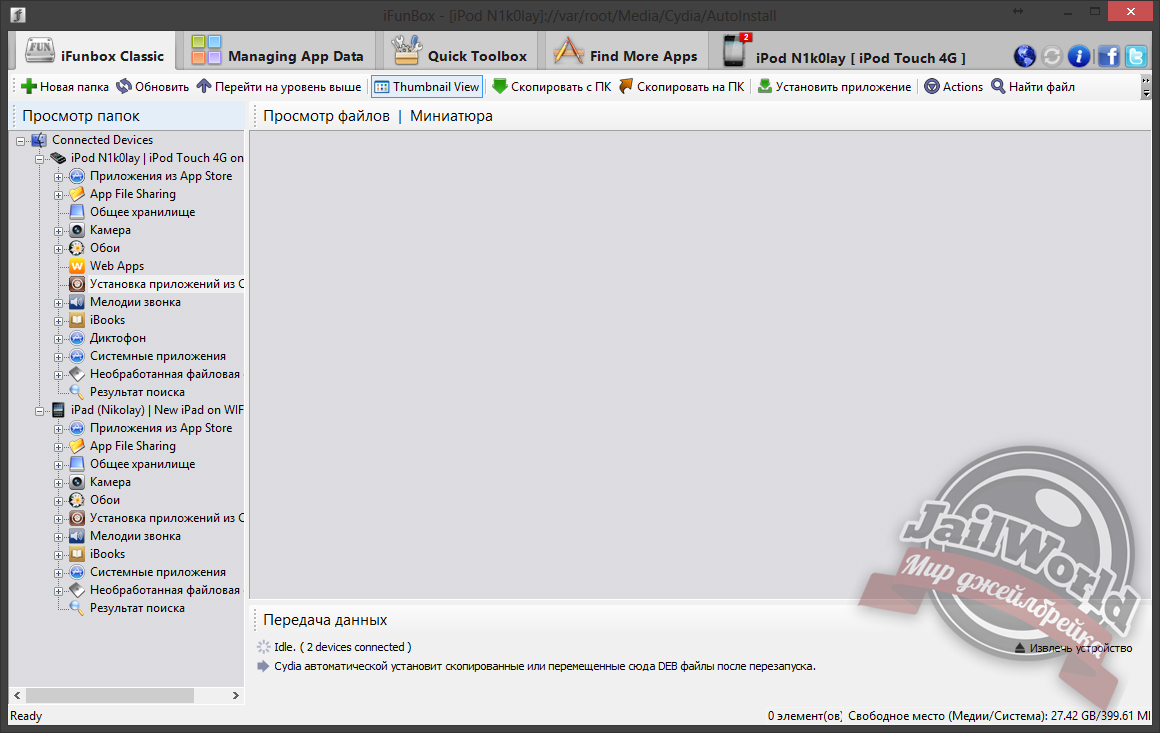
Amint láthatja, a telepítési sorban nincs .deb csomag. Bárhonnan átvisszük a szükséges csípés telepítőjét. A "Másolás számítógépről" gombra is kattinthat. Megnyílik egy szabványos felfedező, ahol meg kell találnia a .deb fájlt a számítógépén.
Miután áthelyezte a csípést ebbe a szakaszba, indítsa újra a készüléket.
Az újraindítás után a csípés már telepítve lesz az eszközére, és készen áll a használatra.
Megjegyzés: „Néhány csípés együtt működik. Az eszköz bekapcsolása után menjen a Cydia -hoz, válassza ki a telepített csípést, és kattintson a „ Telepítse újra", Talán a szükséges módosításokat maguk telepítik!"
Csípések telepítése az iFile segítségével.

Telepítheti a .deb csomagot anélkül, hogy PC lenne a közelben, de az iFile (a Cydia programja) van a készüléken.
A tweaks .deb csomagokként való telepítése így néz ki:
- Töltse le a
- Miután rákattintott a "Megnyitás az iFile -ben" gombra, átkerül a programba.
- Kattintson a .deb csomagra.
- Látni fog egy menüt, amelyben választhat a műveletek közül, kattintson a "Telepítés" gombra.
- A telepítés megkezdődik.
- Mindenesetre javasoljuk, hogy indítsa újra a készüléket.
- Kész!
Meséltünk a csípések telepítésének fő módjairól, természetesen elsősorban a Cydiából származó csípéseket fogsz telepíteni - ez lesz a megfelelő megoldás!
Reméljük, hogy a jövőben a módosítások telepítése nem okoz problémát, hanem éppen ellenkezőleg, csak pozitív érzelmeket hoz, nem pedig nehézségeket.
 Egyszerű tippek a transzformátor multiméterrel való működőképességének teszteléséhez
Egyszerű tippek a transzformátor multiméterrel való működőképességének teszteléséhez Szünetmentes tápegységek javítása Kereskedelmi javaslat szünetmentes tápegységek javítására
Szünetmentes tápegységek javítása Kereskedelmi javaslat szünetmentes tápegységek javítására Csináld magad UPS javítás: varázsló tanácsa A szünetmentes tápegységek javítása
Csináld magad UPS javítás: varázsló tanácsa A szünetmentes tápegységek javítása Az m 830b multiméter javítása nem mutat ohmmérőt
Az m 830b multiméter javítása nem mutat ohmmérőt Programok elektromos áramkörök rajzolásához
Programok elektromos áramkörök rajzolásához Rajz táblák Sprint-Layout helyesen az első lépéstől
Rajz táblák Sprint-Layout helyesen az első lépéstől Milyen program tudja megnyitni a fájlt
Milyen program tudja megnyitni a fájlt